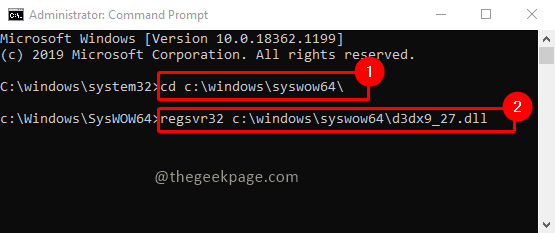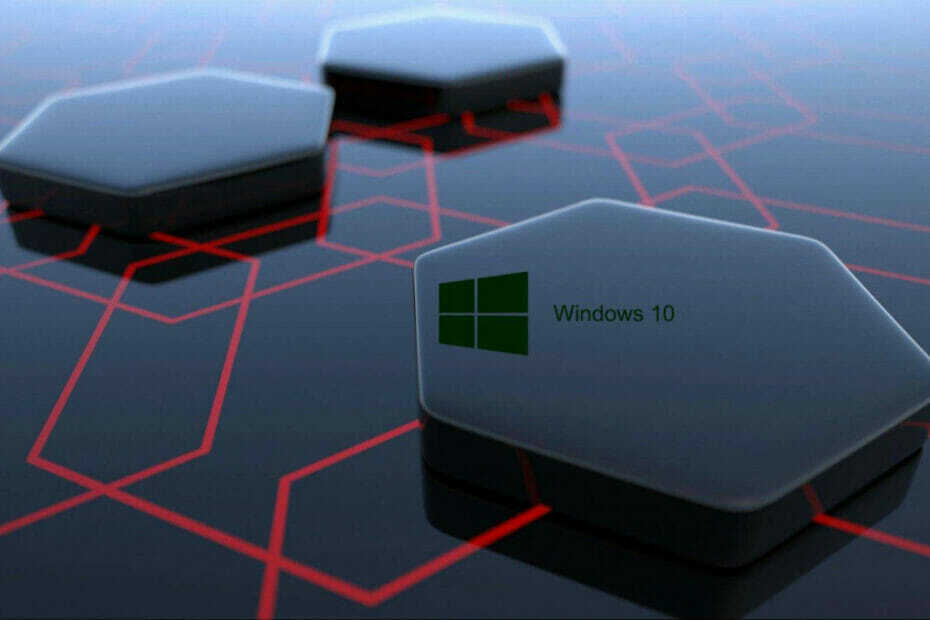Αντιμετωπίσατε ένα σφάλμα D3DX9_27.dll που δεν βρέθηκε κατά την εκκίνηση των παιχνιδιών στα Windows; Ναι, πολλοί παίκτες των Windows αντιμετωπίζουν αυτό το ζήτημα. Κυρίως αυτό το σφάλμα οφείλεται στο λογισμικό DirectX των Windows. Το D3DX9_27.dll είναι μια Βιβλιοθήκη Δυναμικής Σύνδεσης (DLL) της Microsoft. Αποτελεί μέρος του πακέτου λογισμικού DirectX. Τα περισσότερα από τα παιχνίδια των Windows χρησιμοποιούν αυτή τη δυνατότητα DirectX των Windows. Όταν δεν διαθέτετε την πιο πρόσφατη έκδοση αυτού του DLL ή όταν το αρχείο DLL είναι κατεστραμμένο, ενδέχεται να αντιμετωπίσετε αυτό το σφάλμα. Ας δούμε πώς μπορούμε να διορθώσουμε αυτό το σφάλμα.
Σημείωση: Μπορείτε να δοκιμάσετε να ενημερώσετε το DirectX στην πιο πρόσφατη έκδοση για να ελέγξετε εάν αυτό επιλύει το πρόβλημα. Επίσης, μπορείτε να δοκιμάσετε να εγκαταστήσετε ξανά το παιχνίδι που παρουσίαζε σφάλμα. Η επανεγκατάσταση μπορεί επίσης να βοηθήσει στη λήψη των αντίστοιχων εκδόσεων DLL που απαιτούνται για το παιχνίδι. Μερικές φορές η ενημέρωση των προγραμμάτων οδήγησης για την κάρτα γραφικών μπορεί επίσης να κάνει το κόλπο για εσάς.
Βήματα για τη διόρθωση του σφάλματος D3DX9_27.dll Δεν βρέθηκε
Βήμα 1: Ας ελέγξουμε την αρχιτεκτονική του συστήματος για να καταλάβουμε εάν το σύστημά σας είναι σύστημα 32 bit ή σύστημα 64 bit. Για να το κάνετε αυτό, πληκτρολογήστε Πληροφορίες συστήματος στη γραμμή αναζήτησης και ανοίξτε το.

Βήμα 2: Στο παράθυρο Πληροφορίες συστήματος, ελέγξτε το Τύπος συστήματος.

Περίπτωση 1: Για την τιμή τύπου συστήματος υπολογιστή που βασίζεται σε x86 (σύστημα 32 bit) ακολουθήστε τα παρακάτω βήματα
Βήμα 3: Λήψη του d3dx9_27.dll με τιμή Αρχιτεκτονικής 32 από το Σύνδεσμος.

Βήμα 4: Εξαγάγετε το αρχείο zip. Μετά την εξαγωγή, αντιγράψτε το DLL στην παρακάτω διαδρομή.
C:\Windows\System32
Σημείωση: Βεβαιωθείτε ότι διατηρείτε ένα αντίγραφο του αρχικού αρχείου DLL προτού το αντικαταστήσετε εάν υπάρχει στο φάκελο.



Βήμα 5: Πληκτρολογήστε Γραμμή εντολών στη γραμμή αναζήτησης και κάντε κλικ στο Εκτελέστε ως διαχειριστής.

Βήμα 6: Πληκτρολογήστε την παρακάτω εντολή στη γραμμή εντολών και πατήστε Εισαγω.
regsvr32 d3dx9_27.dll

Βήμα 7: Τώρα επανεκκινήστε ξανά το σύστημα. Αυτό πρέπει να το κάνει!
Περίπτωση 2: Για την τιμή τύπου συστήματος υπολογιστή που βασίζεται σε x64 (σύστημα 64 bit) ακολουθήστε τα παρακάτω βήματα
Βήμα 3: Κάντε λήψη του αρχείου d3dx9_27.dll για την τιμή Architecture ως 64 χρησιμοποιώντας το Σύνδεσμος.

Βήμα 4: Εξαγάγετε το αρχείο zip. Μετά την εξαγωγή, αντιγράψτε το DLL στην παρακάτω διαδρομή.
C:\Windows\System32
Σημείωση: Βεβαιωθείτε ότι διατηρείτε ένα αντίγραφο του αρχικού αρχείου DLL προτού το αντικαταστήσετε εάν υπάρχει στο φάκελο.



Βήμα 5: Πληκτρολογήστε Γραμμή εντολών στη γραμμή αναζήτησης και κάντε κλικ στο Εκτελέστε ως διαχειριστής.

Βήμα 6: Πληκτρολογήστε την παρακάτω εντολή στη γραμμή εντολών και πατήστε Εισαγω για να καταχωρήσετε το DLL.
regsvr32 d3dx9_27.dll

Βήμα 7: Τώρα επανεκκινήστε ξανά το σύστημα. Αυτό πρέπει να το κάνει!
Σημείωση: Μερικές φορές θα εκτελούμε ένα πρόγραμμα 32 bit σε ένα σύστημα 64 bit. Σε τέτοιες περιπτώσεις, πρέπει να χρησιμοποιήσουμε DLL 32-bit για να επιλύσουμε το πρόβλημα. Επομένως, εάν εξακολουθείτε να αντιμετωπίζετε προβλήματα σε ένα σύστημα 64-bit, τότε πρέπει να συνεχίσετε με τα παρακάτω βήματα.
Βήμα 8: Λήψη αρχείου DLL 32-bit από το ίδιο Σύνδεσμος.

Βήμα 9: Εξαγάγετε το αρχείο zip. Μετά την εξαγωγή, αντιγράψτε το DLL στην παρακάτω διαδρομή.
c:\windows\syswow64\
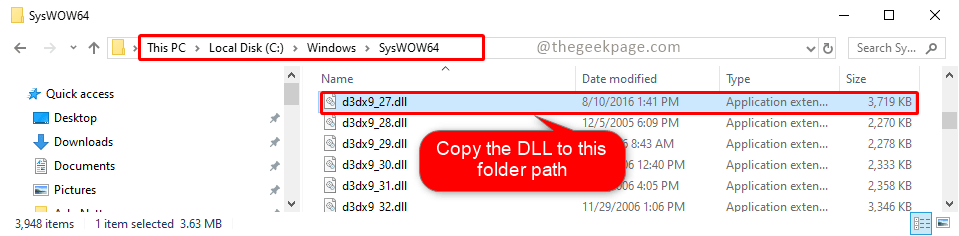
Βήμα 10: Πληκτρολογήστε Γραμμή εντολών στη γραμμή αναζήτησης και κάντε κλικ στο Εκτελέστε ως διαχειριστής.

Βήμα 11: Πληκτρολογήστε την παρακάτω εντολή στη γραμμή εντολών και κάντε κλικ Εισαγω.
cd c:\windows\syswow64\
Βήμα 12: Πληκτρολογήστε την παρακάτω εντολή και πατήστε Εισαγω
regsvr32 c:\windows\syswow64\d3dx9_27.dll
Βήμα 13: Τώρα επανεκκινήστε το σύστημα. Το πρόβλημά σας πρέπει να έχει επιλυθεί μέχρι τώρα!.
Ελπίζουμε το πρόβλημά σας να επιλυθεί! Σχολιάστε και ενημερώστε μας εάν εξακολουθείτε να αντιμετωπίζετε το πρόβλημα. Θα χαρούμε να σας βοηθήσουμε. Ευχαριστούμε που το διαβάσατε. Καλή ανάγνωση!!